
Maktor OSni muntazam kompyuterda, noutbukda qanday qilib o'rnatish kerak: bosqichma-bosqich ko'rsatmalar
Makotaning operatsion tizimini statsionar kompyuter yoki noutbukga o'rnatish uchun bosqichma-bosqich ko'rsatmalar.
Navigatsiya
Oddiy statsionar kompyuterlar operatsion tizimni boshqarayotganiga qaramay Derazalar Kompaniyadagi kompyuterlar olma Xuddi shu "apparat" bilan jihozlangan, ikkinchisi qimmatroq tartibli tartib. U ikkala brend bilan va noyob dasturiy ta'minot bilan bog'liq ( Macos.). Yuqori narx tufayli hamma ham Apple kompyuterini sotib olishga qodir emas. Ammo katta istak va uning ixtiyorida batafsil qo'llanmaga ega bo'lish, kimdir operatsion tizimni shaxsiy kompyuteriga osongina qo'yishi mumkin Macos. va kompaniyaning barcha dasturiy xususiyatlaridan bahramand bo'ling olma.
Bizning maqolamizda operatsion tizimni o'rnatish uchun bosqichma-bosqich ko'rsatmalar topasiz Macos. Operatsion tizim o'rniga oddiy kompyuter / noutbukda Derazalar.

Image 1. Schinal kompyuter yoki noutbukga MacS operatsion tizimini o'rnatish bo'yicha qo'llanma.
Maktor OSni muntazam kompyuterda, noutbukda qanday qilib o'rnatish kerak: bosqichma-bosqich ko'rsatmalar
Operatsion tizimni o'rnatishga o'tishdan oldin Macos. Oddiy kompyuterda siz uning minimal tizim talablariga javob berishiga ishonch hosil qilishingiz kerak:
- Ishlab chiqaruvchi tomonidan ishlab chiqaruvchilardan ikki yadroli (yoki undan ko'p kuchli) protsessor Injel;
- Mode-ni qo'llab-quvvatlash bilan qattiq disk AHCI.;
- RAM kam emas 2 gb;
Operatsion tizimini o'rnatish uchun Macos. Statsionar kompyuter yoki noutbukda sizga quyidagi komponentlar kerak bo'ladi:
- Statsionar kompyuter yoki noutbuk xususiyatlariga mos keladigan;
- Operatsion tizim disk tasviri Macos.;
- USB Flash drayveri, kam emas 8 gb;
- OZIFALANISHTILANAQTI
- Qulaylik Ko'pbkal.;
Muhim: Operatsion tizimni o'rnatish jarayonida Macos. Sizda hech qanday muammo yo'q edi, biz ushbu maqolani boshqa qurilmada ochishni tavsiya etamiz yoki uni qog'oz variantini chop etishni tavsiya qilamiz. Xotira operatsion tizimini o'rnatish oqibatlarga olib kelishi mumkin.
Makos taqsimotini va yuklangan flesh-diskni yaratish
Agar siz hali ham shaxsiy kompyuteringizda operatsion tizimni o'rnatishga qaror qilsangiz Macos., keyin uning taqsimlanishiga g'amxo'rlik qilish kerak bo'lgan birinchi narsa bu juda mantiqiy ahamiyatga ega. Internetda ko'pchilik terror izdoshlarida osongina topilishi mumkin bo'lgan ko'plab anjumanlar mavjud. Masalan, siz yaxshi majlisni yuklab olishingiz mumkin. bu yerga.
Biroq, eng originalni olish uchun va minimal "kechikishlar" ning minimal soni bilan, biz taqsimotdan foydalanishni maslahat beramiz Macos X yosemit.Yuklab olish uchun mavjud ushbu havolani Rasmiy do'konda Uskunalar Do'koni. mutlaqo bepul.
Siz tarqatishni yuklaganingizdan so'ng Yosemit, Siz yuklash flesh-diskini yaratishga borishingiz mumkin. Buning uchun sizga yordamga muhtoj Uzum uchun Derazalaruni yuklab olish mumkin ushbu havolani. Dastur to'lanadi, ammo flesh-diskni bir martalik tashkil etish uchun siz ishlab chiquvchilar tomonidan taqdim etilayotgan sinov muddati bo'ladi.
Bounable diskni yaratish quyidagicha amalga oshiriladi:
1-qadam.
- Yuklab olish Va yordam dasturini o'rnating Uzum. Oldindan oldindan belgilangan USB flesh-diskini kompyuterga ulang va dasturni ishga tushiring.
- Asosiy deraza yordamchisining chap tomonida Flash drayveringizni toping, uni sichqonchaning o'ng tugmachasini bosing va ro'yxatdan ro'yxatni bosing. Disk rasmini tiklash».
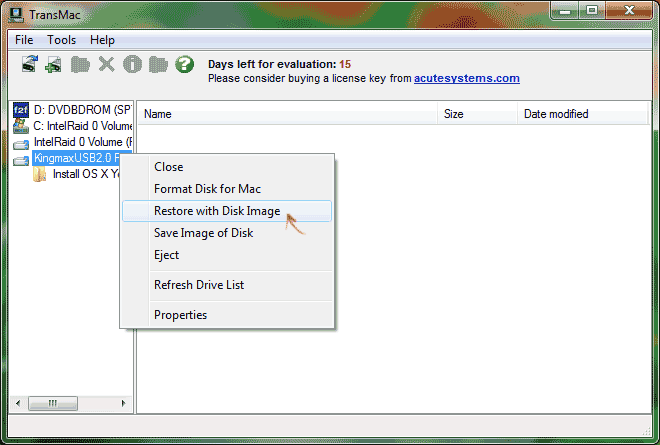
Rasm 2. Yuklangan flesh-diskni yaratish uchun yordam dasturini boshlang.
2-qadam..
- Kichkina oyna ochadi, qaerda uch ochkoni bosishingiz va diskdagi rasm faylini tanlang Makos yosemit.kim format qilishi kerak » dmg.».
- "Tugma" ni bosing OK"USB drayverini formatlash uchun roziligingizni bering va odatda ko'proq pul talab qilmaydigan qilib yuklanadigan flesh-diskni yaratishni kuting 10 daqiqa.
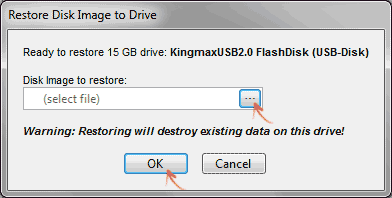
Rasm 3. Disk tasvirini tanlash va yuklash flesh-diskini yaratish.
Makos Yosemite operatsion tizimini o'rnatish jarayonini boshqarish
Operatsion tizimni o'rnatishni boshlashdan oldin siz ba'zi sozlamalarni o'zgartirishingiz kerak BIOS.. Aksariyat kompyuterlarda, unga kirish tugmachalari bilan amalga oshiriladi F2. Kompyuterni yoqilgandan so'ng deyarli darhol.
Turli xil versiyalar BIOS. Ular interfeys o'rtasida farq qiladi va shuning uchun ular umumiy ko'rsatmalar mavjud emas. Biroq, bajarilishi kerak bo'lgan harakatlar ketma-ketligi, ular bir xil:
1-qadam.
- Kompyuterni qayta yoqing va tizimga kiring BIOS. Kalitdan foydalanish F2..
- Biosning asosiy menyusida siz bo'limga o'tishingiz kerak " Rivojlangan"," Line-da to'xtating " CPU konfiguratsiyasi."Va" kalit "ni bosing Kirmoq».
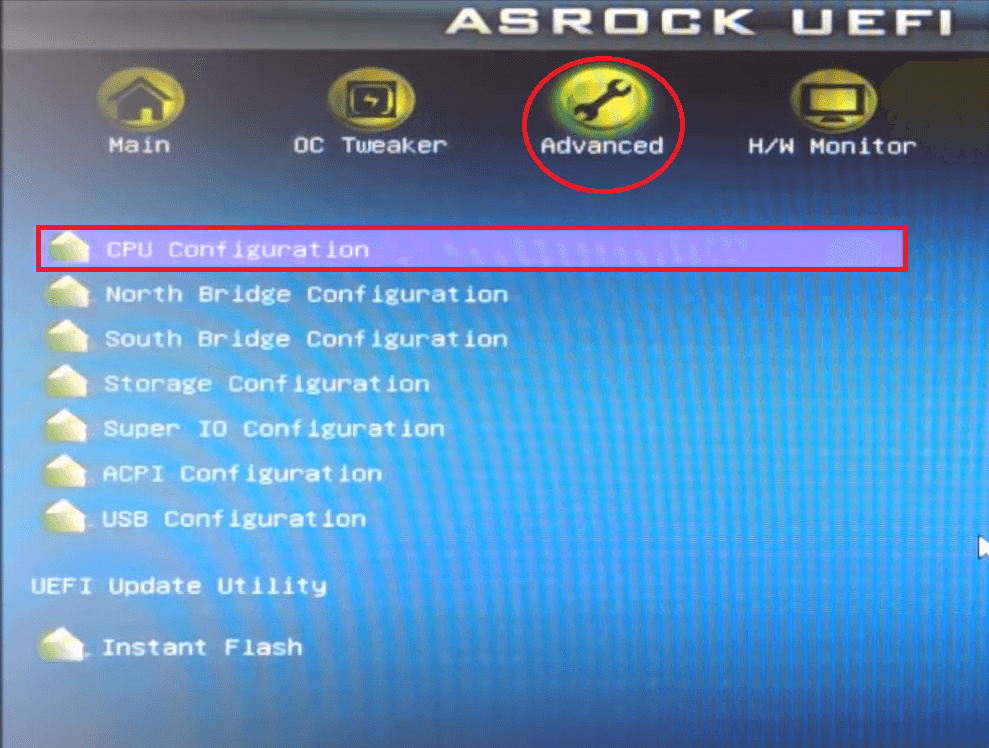
Image 4. DIOS-ga kirish va protsessorning konfiguratsiya sozlamalariga o'tish.
2-qadam..
- Open derazasida chiziqda turing " Xotirani himoya qilish yo'q"Va parametrni o'rnating" Yoqib yubormoq».
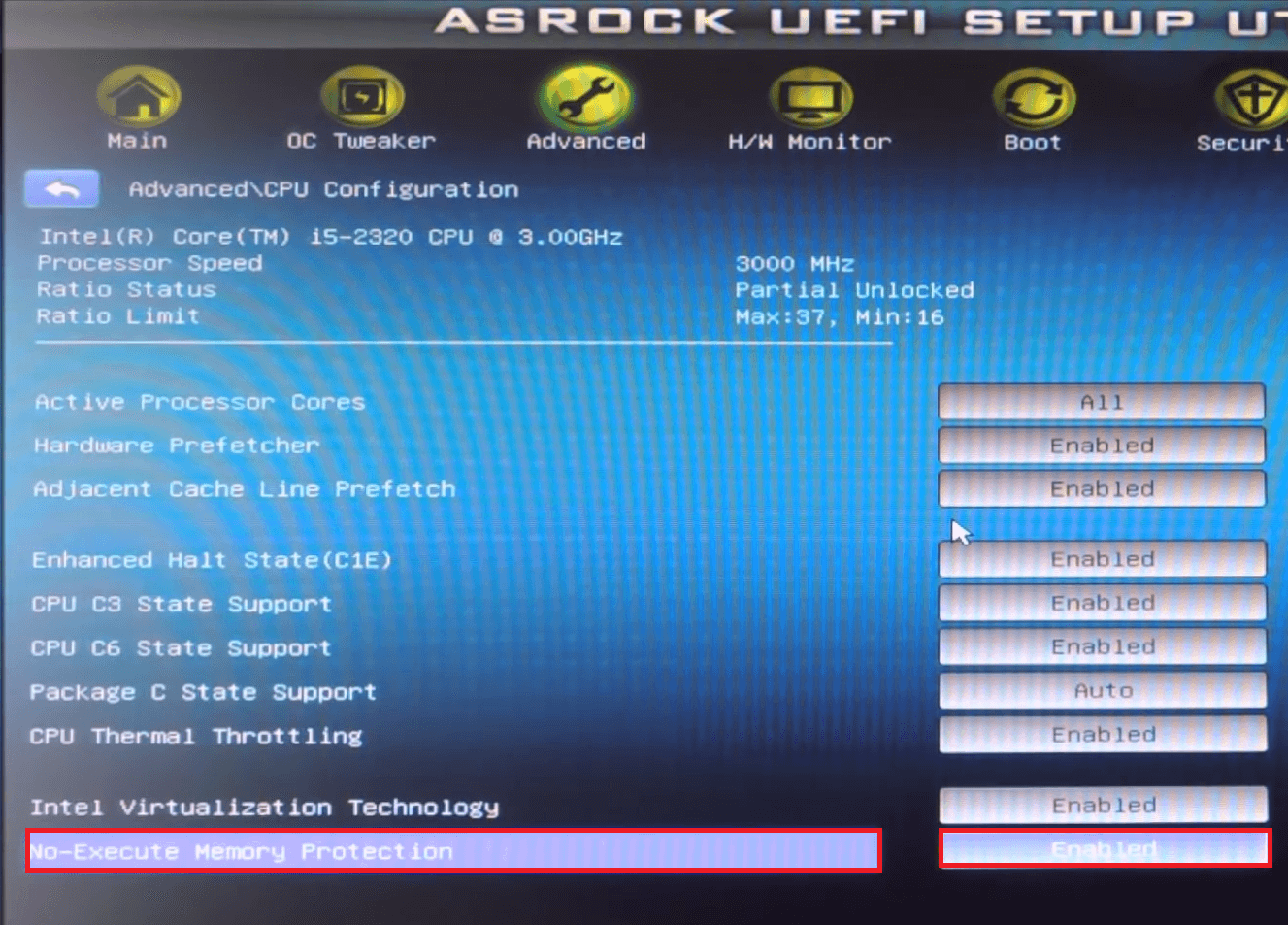
Image 5. BIOS-ning xotira sozlamalari.
3-qadam..
- "Ga qaytish" Rivojlangan"Va" bor " Saqlash konfiguratsiyasi.».
- "Chizmada turing" Sata rejimi.", Ni bosing" Kirmoq"Va paydo bo'lgan oynada parametrni o'rnating" Ahci rejimi.».
- Sozlamalardagi o'zgarishlarni saqlang va kompyuterni qayta yoqing.
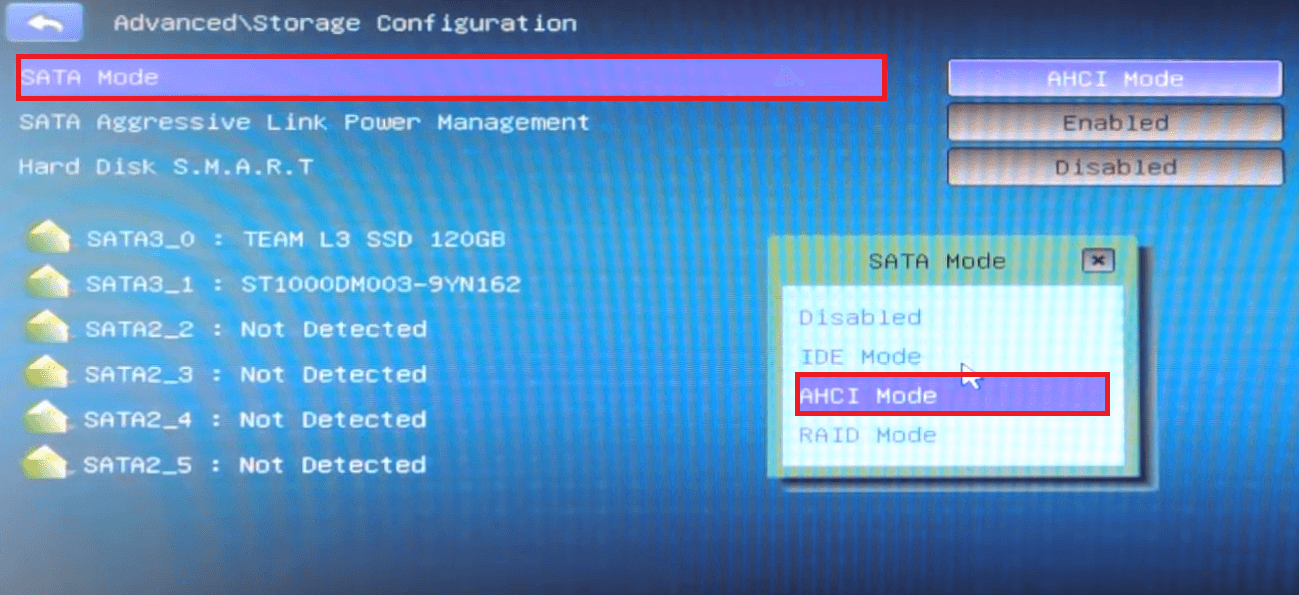
6-rasm. BIOSda qattiq diskni o'rnatish.
4-qadam..
- Kompyuterni qayta ishga tushirgandan so'ng yuklash menyusida (Odatda kalit buning uchun ishlatiladi. F8.), USB Flash drayveringiz nomi bilan chiziqda turing va keyin bosing " Kirmoq».
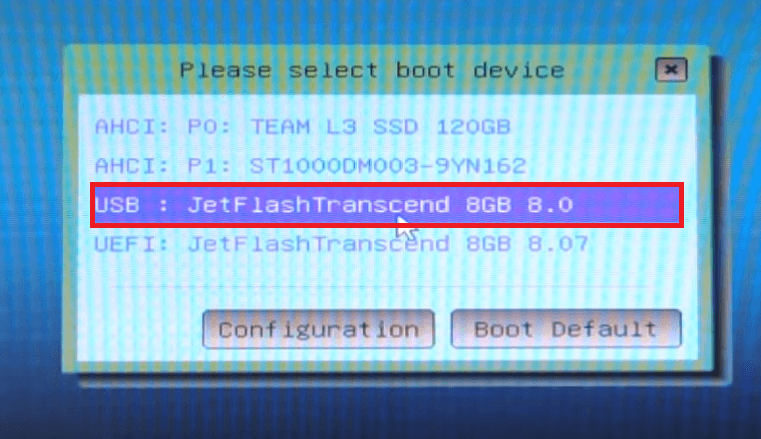
Rasm 7. Yuklash menyusiga kirish va yuklangan flesh-diskni tanlash.
5-qadam..
- Qisqa vaqtdan so'ng, sizning monitoringiz ekranida "Clocer" yuklash vositasi oynasi paydo bo'ladi. Yonca). Chapdagi birinchi elementni tanlashingiz kerak ( Boot Mac OS X) va bosing " Kirmoq».
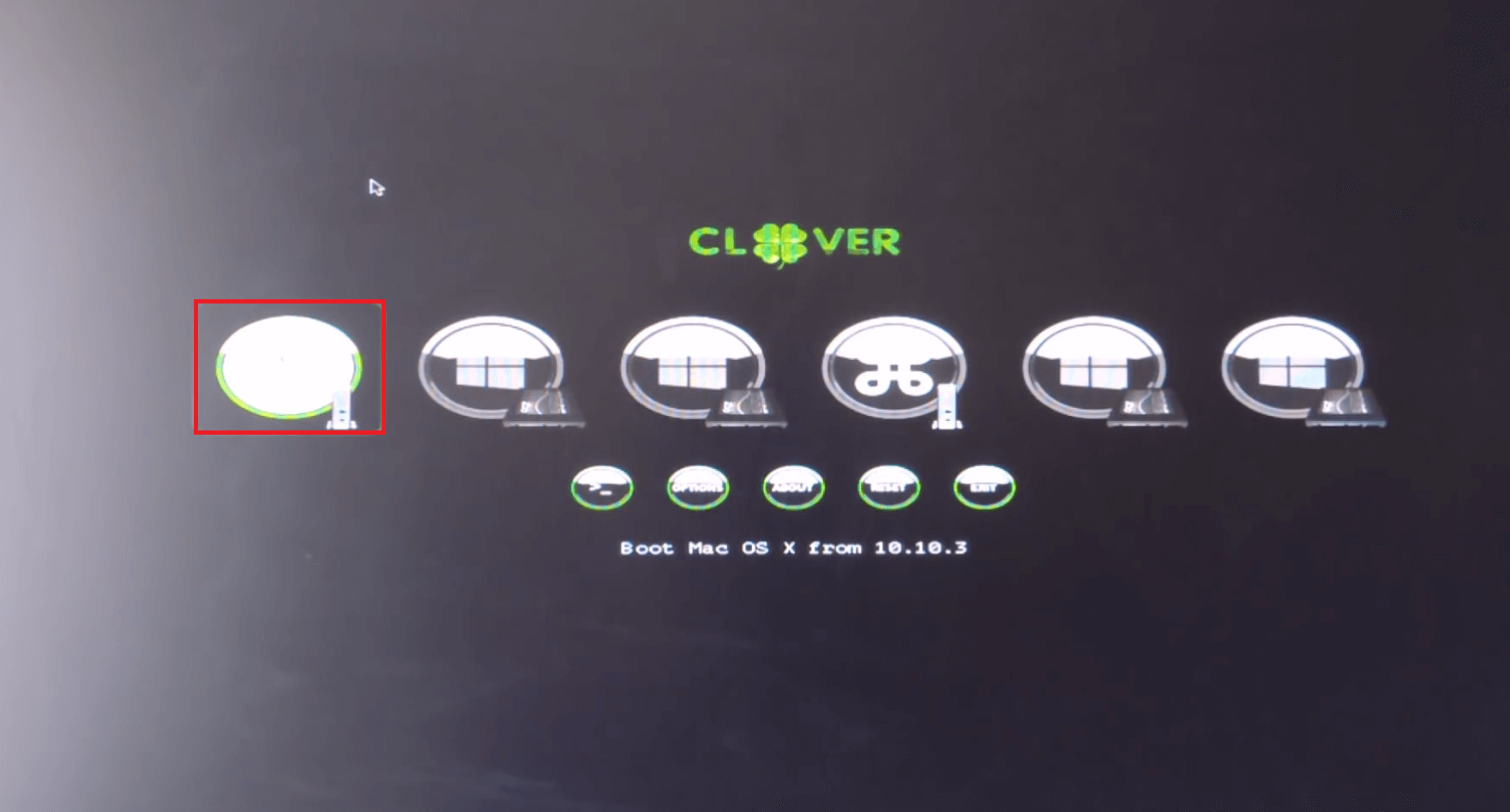
Image 8. Macos operatsion tizimini o'rnatish.
6-qadam..
- O'rnatish oynasi ekranda paydo bo'ladi. Macos.. Bajarilishi kerak bo'lgan birinchi narsa - siz "Apple" operatsion tizimini o'rnatishni rejalashtirgan diskni formatlash.
- O'rnatish oynasining yuqori qismida bo'limni bosing " Kommunal xizmatlarVa ochiladigan ro'yxatda, " Diskning yordami».
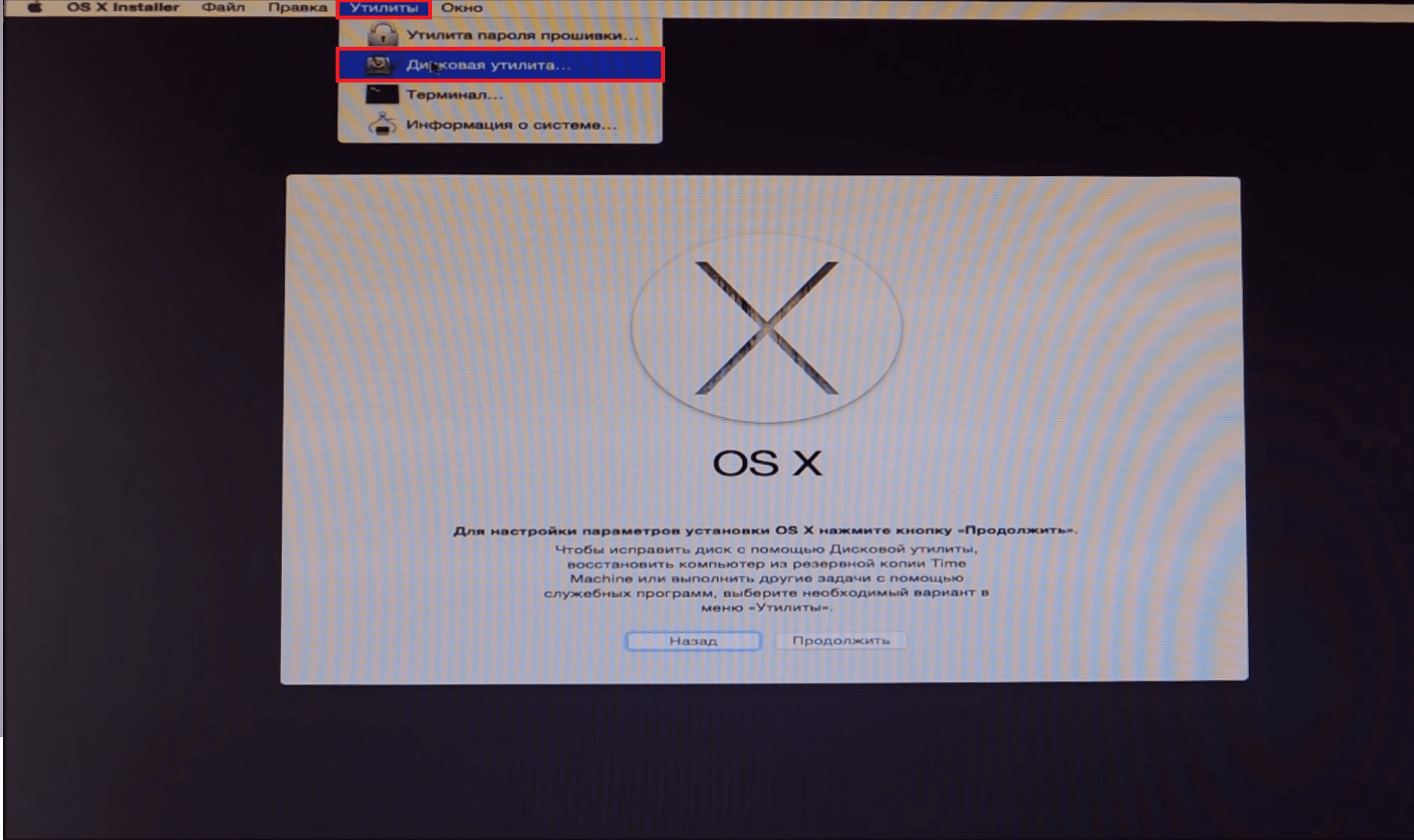
Rasm 9. Diskning yordam dasturini boshqarish.
7-qadam..
- Chap tomondagi ochilish derazasida operatsion tizim o'rnatiladigan bo'limni tanlang, yorliqni oching O'chirish"Oynaning o'ng tomonida va ustunda" Format»« O'rnating » Mac OS kengaytirilgan (jurnal)».
- Tanlangan qismni bosing. O'chirish».
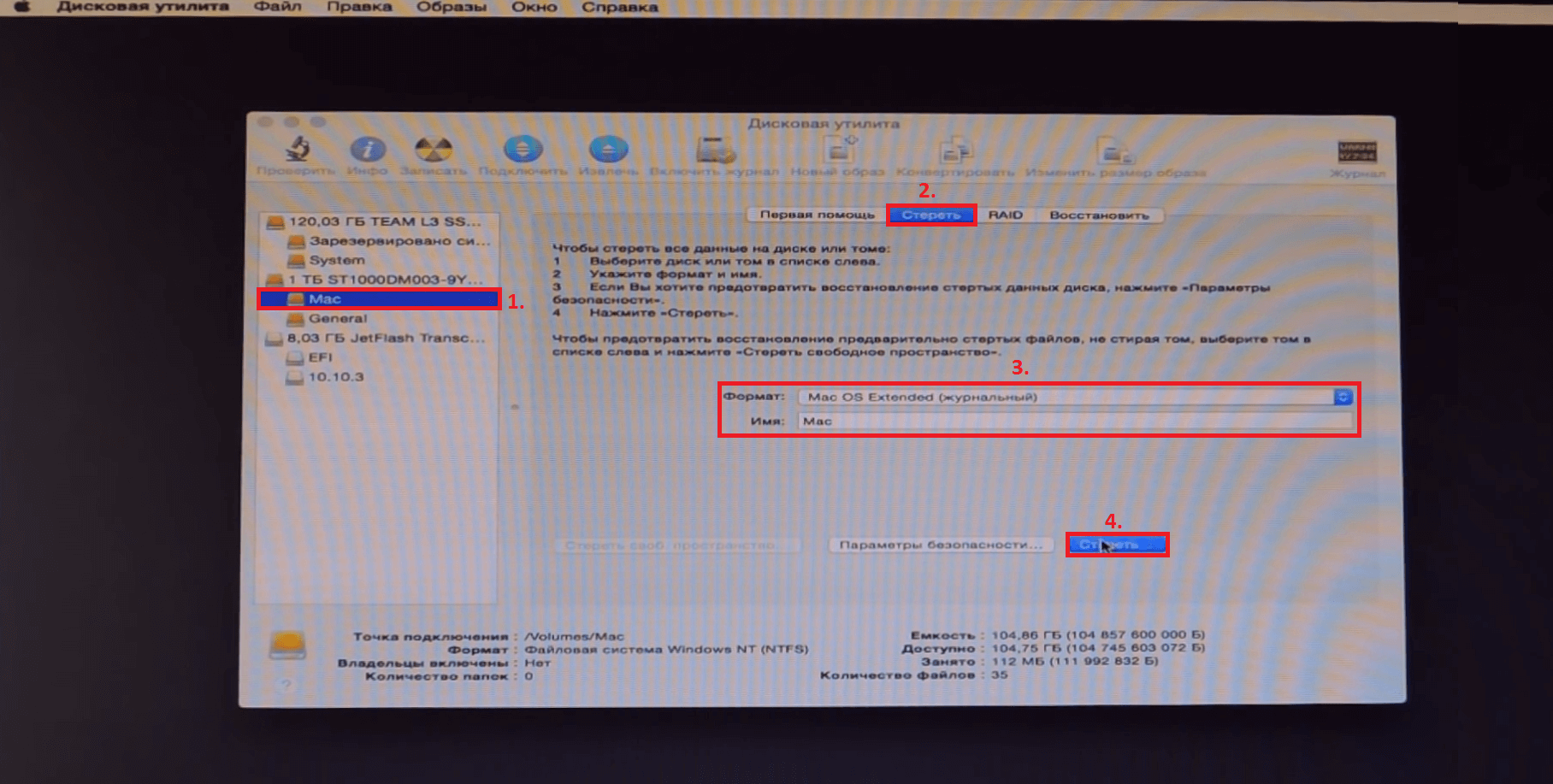
Rasm 10. Operatsion tizimni o'rnatish uchun formatlash qism.
8-qadam..
- Topishli formatlashni tugatgandan so'ng 5 - 10 daqiqa, Siz operatsion tizimni o'rnatishga to'g'ridan-to'g'ri o'tishingiz mumkin. Yopish " Diskning yordami", Tugmachani bosing" Davom eting- Litsenziya shartnomasining shartlarini qabul qiling va yana tugmani bosing. Davom eting».
- Ko'rsatilgan oynada operatsion tizimni o'rnatish uchun bo'limni tanlashingiz kerak. Oldin formatlangan narsani tanlang va yana tugmachani bosing. Davom eting».
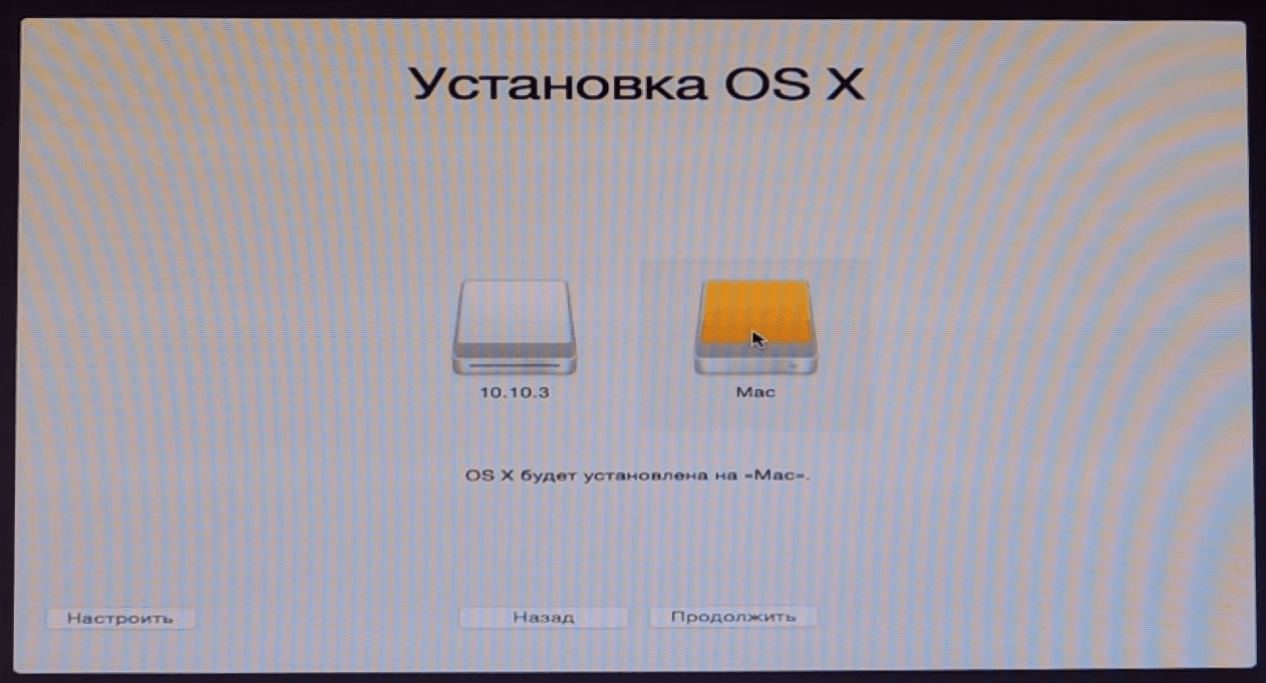
Image 11. Operatsion tizimni o'rnatish uchun bo'limni tanlash.
9-qadam..
- Operatsion tizimning o'rnatilishi mumkin bo'lgan ishlov berish jarayonini boshlaydi 40 daqiqa Kompyuteringiz quvvatiga qarab bir necha soatgacha.
- O'rnatish jarayoni tugagandan so'ng, kompyuterni qayta yoqing va CLOVER LOGERER DNKda ( Yonca) Ikkinchi chap elementni tanlang ( "Bo'lim nomi" dan yuklash Mac OS X) va bosing " Kirmoq».
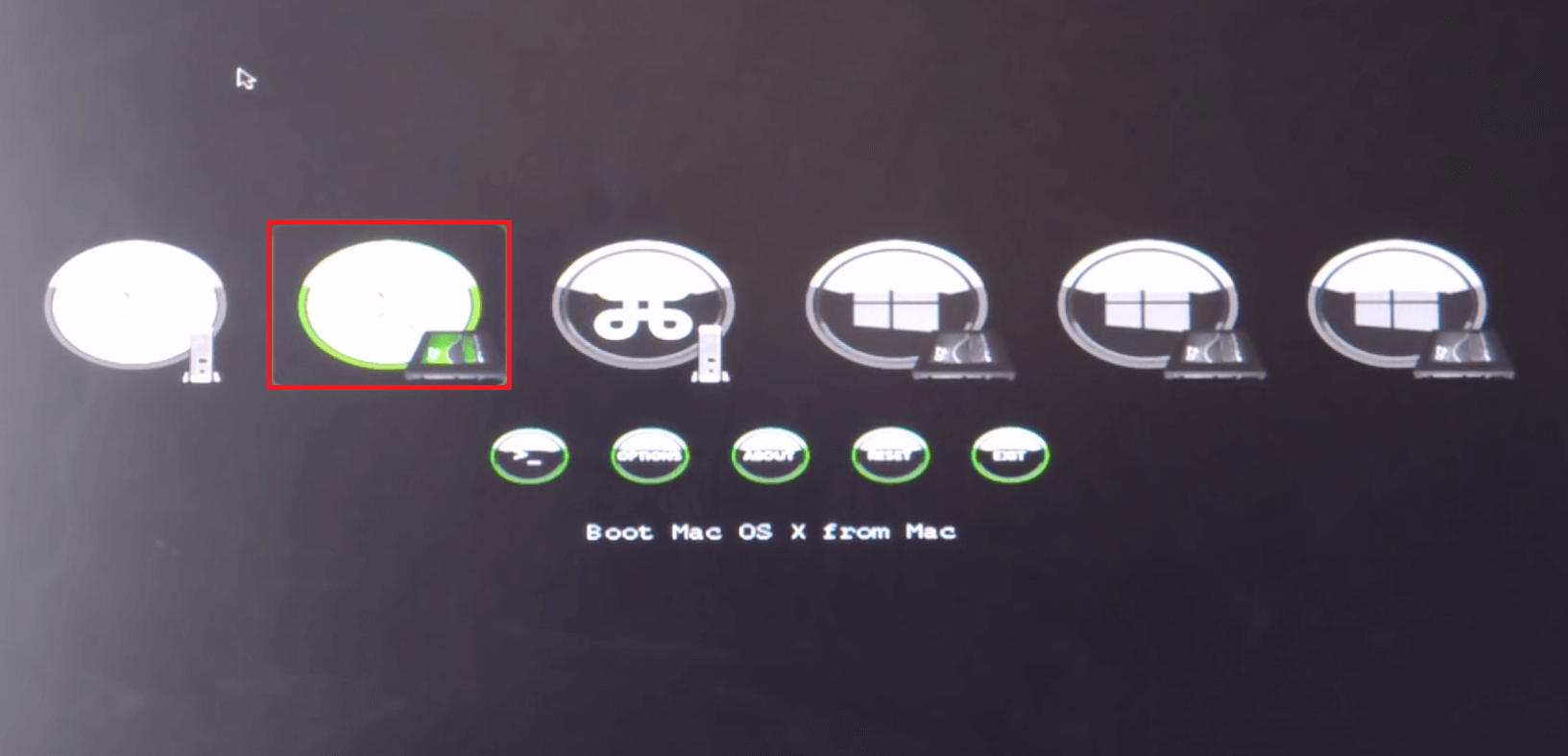
Image 12. Macos operatsion tizimini boshqarish.
10-qadam..
- Operatsion tizim yuklab olinadi Macos X yosemit.Biroq, undan foydalanish uchun ba'zi sozlamalarni o'rnatish kerak. Onlayn, OS Tilini tanlang va ekranda ko'rsatiladigan ko'rsatmalarga amal qiling.
Muhim: Tizim sizga xato hisobotlarini yuborishga undaydi olma, ushbu chiziqdan katakchani olib tashlang. Siz litsenziyalangan dasturiy ta'minotni uchinchi tomon moslamasiga ishlatganingiz uchun, ishlab chiquvchilar sizga shikoyat qilishlari mumkin.
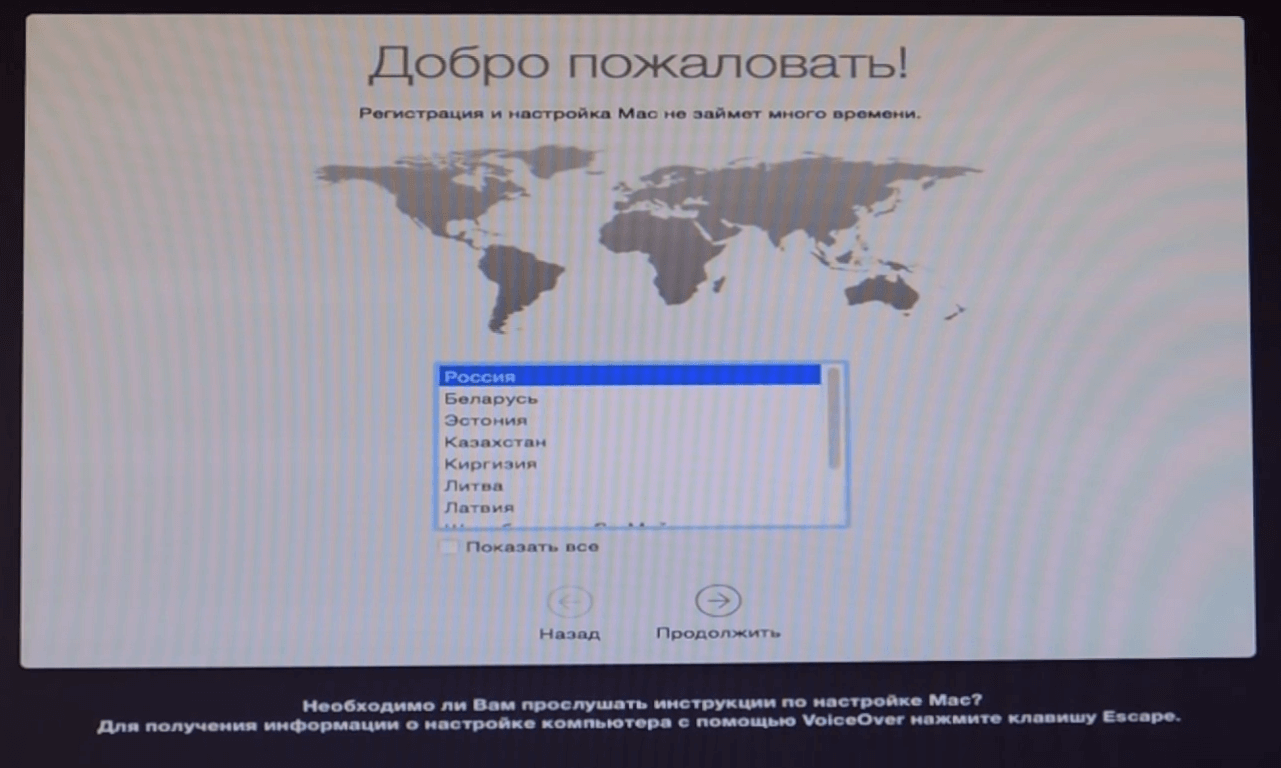
Image 13. Operatsion tizim tilini tanlang.
11-qadam..
- Barcha kerakli parametrlarni o'rnatgandan so'ng, siz ish stolida o'zingizni topasiz va operatsion tizimdan to'liq foydalanishni boshlashingiz mumkin Macos X.. Biroq, Flash drayverini kompyuterdan olib tashlaganingizdan so'ng, siz "Apple" OS-ni yuklab ololmaysiz.
- Ushbu muammoni hal qilish uchun USB drayveriga o'ting va papkaga boring " O'tkazib yuborish" Ushbu papkada arxivlangan yuklovchini o'z ichiga oladi " Yonca" Arxiv tarkibini alohida papkaga olib tashlang, foydalanuvchining foydalanuvchisiga yordam tizimiga o'rnating Macos. Kompyuterni qayta ishga tushirgandan so'ng, operatsion tizimni kompyuterga ulangan flesh-disksiz yuklashingiz mumkin.
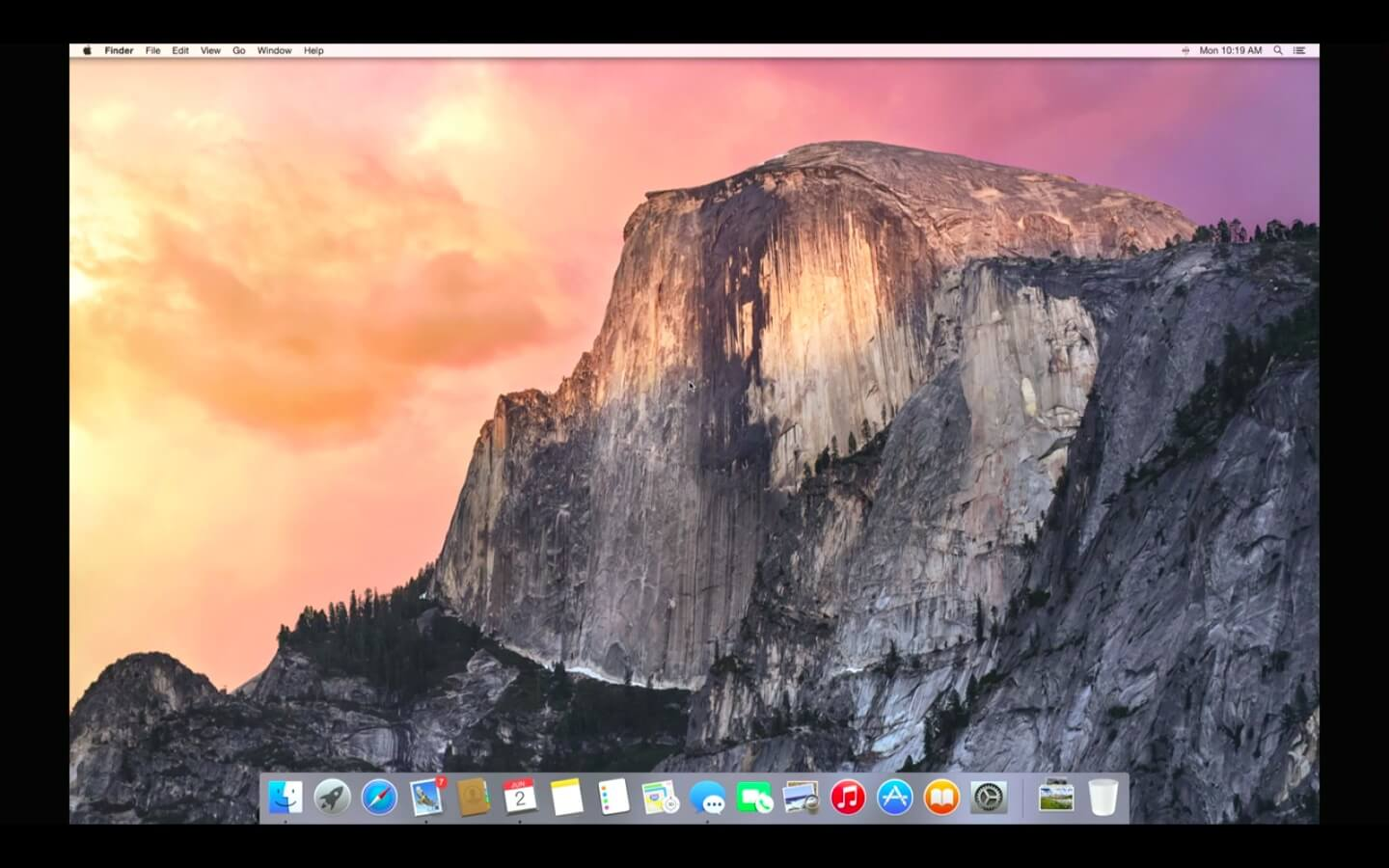
Rasm 14. Macos operatsion tizimi.
12-qadam..
- Agar siz torrent trekerdan yig'ishni yuklagan bo'lsangiz, maqola bo'limining boshida, papkada berilgan havola " O'tkazib yuborish»Arxiv mavjud" Kyst yordam dasturi."Internetda turli xil foydali dasturlar, video tinglash va musiqa uchun.
- Barcha kerakli drayverlarni o'rnatish uchun dasturdan foydalaning Ko'pbkal., eng so'nggi versiyasini yuklab olish mumkin ushbu havolani.
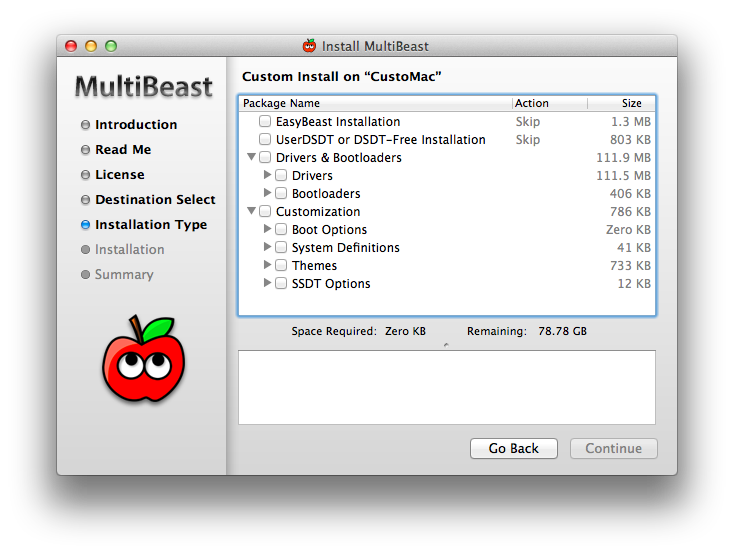
Rasm 15. Ko'p qanotli yordam dasturi orqali drayverlarni o'rnatish.
Makos X operatsion tizimining ishini odatdagi kompyuterda tezlashtirish uchun bir nechta maslahatlar
- "Apple" mahsulotlarining stolli muxlislari ishlab chiqaruvchilarni bilishadi olma Nafaqat o'zlarining dasturiy ta'minotining funktsional imkoniyatlariga, balki uning vizual dizayni ham katta e'tibor bering.
- Mac uchun keyingi yangi operatsion tizimning chiqarilishi bilan, bu eski "temir", Makintosh va Makbuki, Glitter va "tormozlar" ning eski modellarida optimal darajada optimallashtirishga harakat qilmoqda. OT-dagi odatiy kompyuterlar haqida nima deyishimiz mumkin olma.
- Yaxshiyamki, operatsion tizimning ishlashini optimallashtirish va tezlashtirishning bir necha yo'li mavjud. Macos X yosemit.Bu MATINTEOS va oddiy kompyuterlar foydalanuvchilari uchun javob beradi.
Vizual effektlar va shaffoflikni o'chirib qo'yish
- Yuqorida aytib o'tilganidek, ishlab chiquvchilar olma Operatsion tizimlarning vizual dizayniga ko'proq e'tibor bering. Agar siz tashqi ko'rinishga ega emas, balki tashqi ko'rinishga ega bo'lsangiz, u derazalarning shaffofligini, dokna panellari va boshqa grafik effektlarni o'chirib qo'yish mantiqiydir. Ularning yopilishi nafaqat markaziy protsessorga yukni kamaytiradi, balki batareya zaryadini tejashga va tizimning tezkor javobini ta'minlaydi.
- Siz menyu bo'limiga borishingiz kerak " Universal kirish"Va yorliqda" Monitor»Marker chizig'ini belgilang" Shaffoflikni kamaytirish».
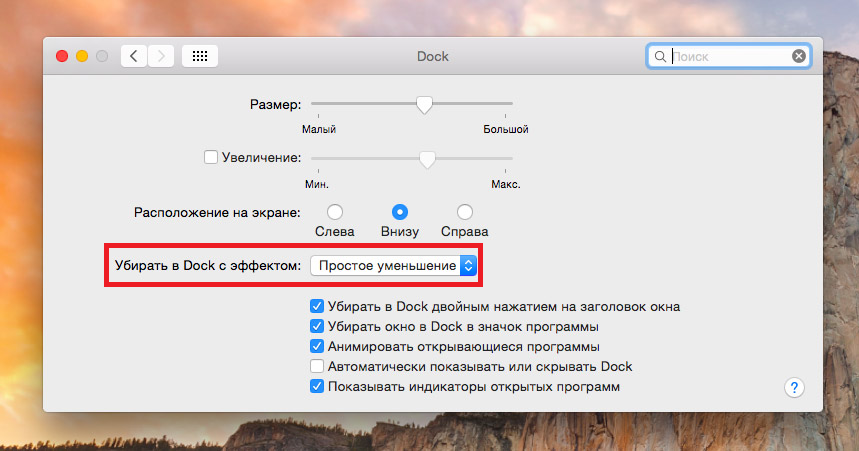
Image 16. Vizual effektlarni o'chirish.
- Bundan tashqari, "tugma" ni bosish Ochiq monitor sozlamalari ...»Ustunni o'rnatib, oynalarni o'rnatishda siz animatsiyani o'chirib qo'yishingiz mumkin" Effekt bilan dokni tozalang»Parametr" Oddiy pasayish».
Ishlatilmagan vidjet va kengaytmalarni o'chiring
- Agar operatsion tizimingiz sezilarli darajada "sekinlashayotgan" deb o'ylasangiz, uni tezlashtirishning usullaridan biri foydalanilmagan vidjet va reklamani doimiy ravishda tizimda munosib miqdordagi tizim resurslarini iste'mol qiladi.
- Ularni o'chirish uchun bo'limga o'ting " Kengaytmalar"Va yorliqda" Bugun»O'rnatilmagan vidjetlarning markerlarini olib tashlang. Aksariyat manbalar Internet bilan bevosita bog'liq bo'lgan kengaytmalarni iste'mol qiladilar. Masalan, " Ulushlar"Va" Ijtimoiy tarmoq».
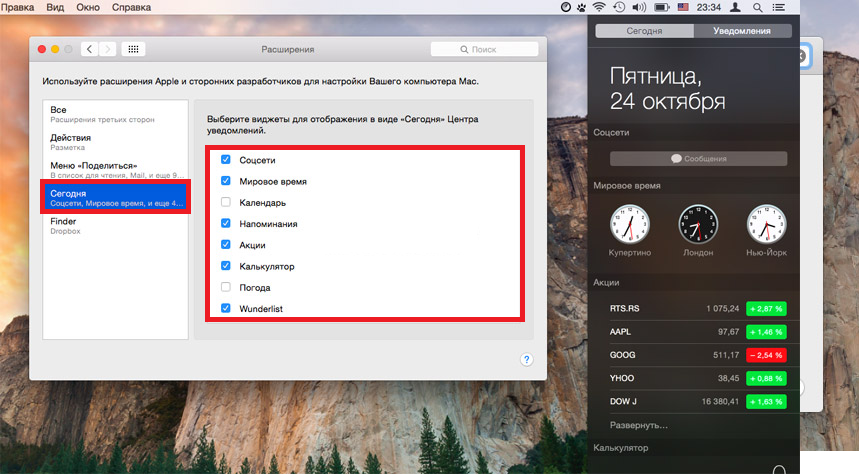
Image 17. Keraksiz vidjetlarni ajrating.
Keraksiz dasturlarni avtomatik ravishda o'chirish
- Kompyuterda o'rnatilgan ko'plab dasturlar avtomatik ravishda avtomatik ravishda o'zlarini avtoulovga buyuradi va har safar kompyuter yoqilganda ishlaydi. Ba'zi dasturlar uchun bunday funktsiya juda foydali bo'lishi mumkin, ammo avtoulovda qo'llanilmagan dasturlar fonda ishlaydi va tizim resurslarini iste'mol qiladi.
- O'chirish uchun bo'limga o'ting " Guruh foydalanuvchilari"Va yorliqda" Kirish ob'ektlari»Barcha keraksiz dasturlarni ro'yxatdan olib tashlang.
- Shuningdek, ish stoli va dok panelini yopishmaslikni qat'iy tavsiya qilamiz. Operatsion tizim va umuman kompyuterning ishlashini oshirish uchun ulardan foydalanilmagan barcha yorliqlar va dasturlarni olib tashlang.
